Tous les dossiers de projet peuvent être exportés à partir de Reel-Scout™ version 10 afin que votre bureau du film puisse efficacement créer des rapports et analyser les données. Les informations de votre projet peuvent être exportées de RS10 sous forme de feuille de calcul Excel, ce qui rend le transfert de données vers d’autres applications rapide et simple.
Voici un tutoriel vidéo rapide sur la façon d’exporter un rapport de projet :
Commencez par rechercher le projet ou l’ensemble de projets dont vous souhaitez exporter les informations. Pour plus d’informations, voir Parcourir les projets et Rechercher un projet particulier.
1. Sélectionner le lien d’exportation
Repérez le lien Exporter vers une feuille de calcul Excel (.xls) dans la partie supérieure droite de la page Parcourir les projets. Cliquez sur ce lien pour ouvrir une boîte de dialogue.
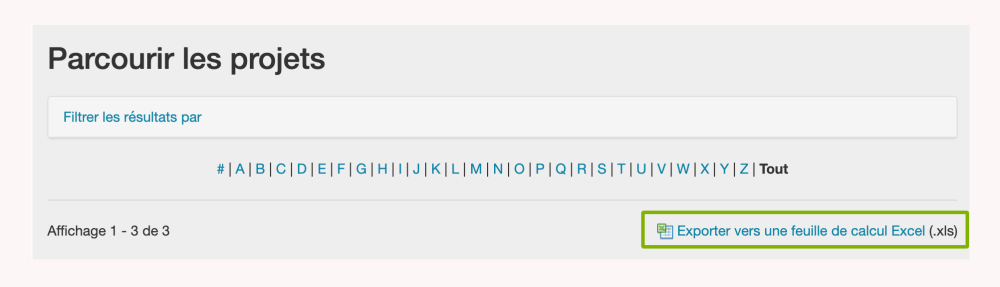
2. Boîte de dialogue d’exportation du projet
Une fois que vous avez sélectionné le lien Exporter vers une feuille de calcul Excel (.xls), une boîte de dialogue apparaît. La boîte Exportation du projet vous offrira deux options d’exportation: Vous pouvez exporter l’ensemble du projet de votre bureau du film, ou vous pouvez exporter uniquement les résultats de votre recherche. Cliquez sur l’option qui correspond à la tâche sur laquelle vous travaillez.
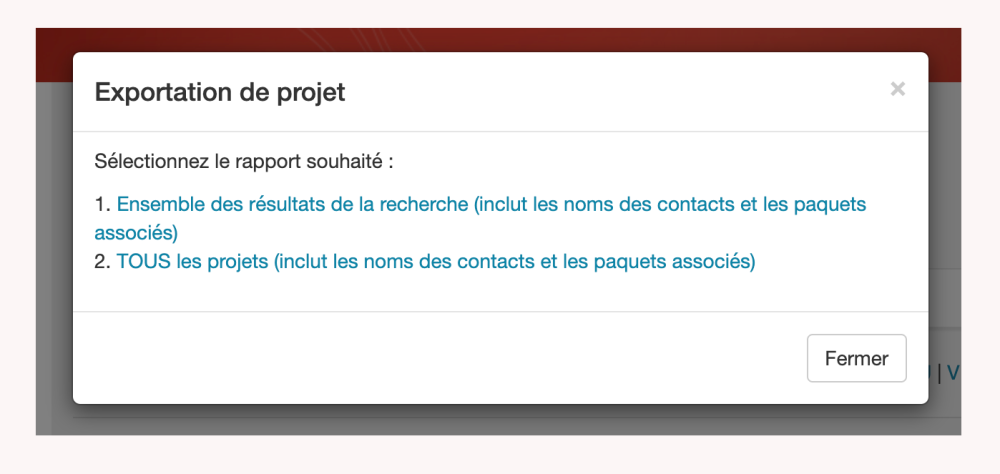
3. Sélectionner les données à exporter
Comme les fichiers de projet contiennent une grande quantité d’informations, il n’est pas recommandé d’exporter les fichiers dans leur intégralité. Le nombre de colonnes et de lignes sur la feuille de calcul résultante s’avérerait rapidement ingérable. Sur la page Exportation du projet, RS10 vous offre la possibilité de personnaliser les ensembles de données qui apparaîtront dans votre feuille de calcul Excel. Les boîtes à gauche de l’écran contiennent toutes les sélections de données possibles, organisées en catégories générales. Les boîtes du côté droit de l’écran contiennent les éléments de données qui seront exportés dans votre feuille de calcul. Les champs couramment exportés ont été pré saisis par RS10 pour vous faire gagner du temps.
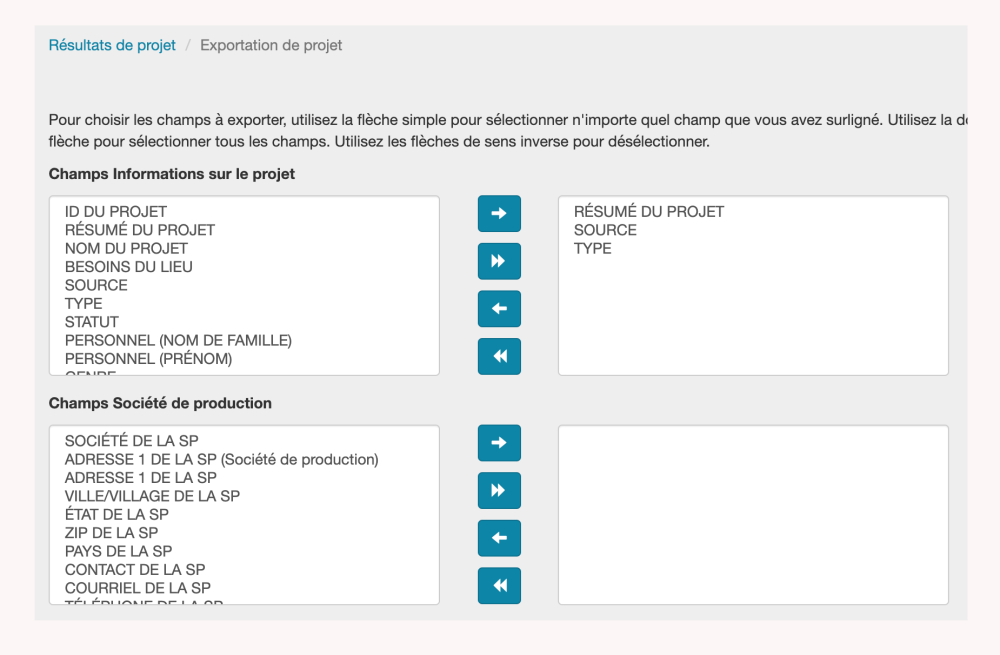
a. Supprimer des champs
Pour supprimer un seul champ de votre exportation, cliquez sur le type de données que vous souhaitez supprimer. Une fois que le type de données est mis en surbrillance en bleu, sélectionnez la flèche pointant vers la gauche. Ce champ n’apparaîtra pas sur la feuille de calcul qui contient vos données exportées. Pour supprimer toutes les données dans une boîte, cliquez sur le double triangle pointant vers la gauche. Il n’est pas nécessaire de mettre en surbrillance les types de données dans la colonne d’exportation pour accomplir cette tâche.
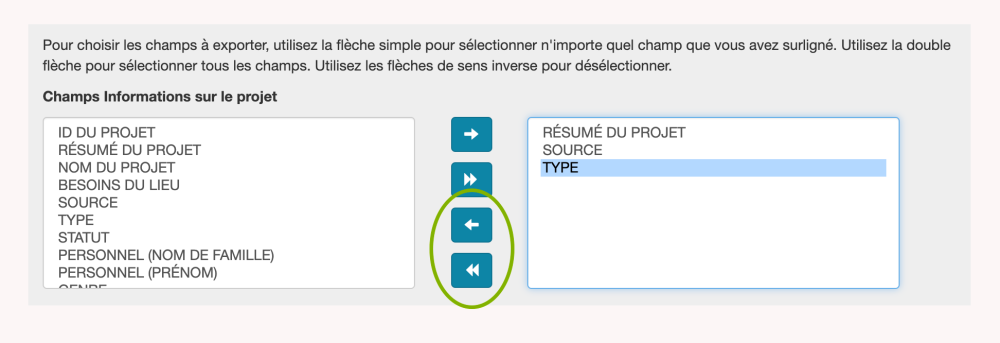
b. Ajouter des champs
Pour ajouter un seul champ parmi les options disponibles à votre exportation, cliquez sur le type de données que vous souhaitez ajouter. Une fois que le type de données est mis en surbrillance en bleu, sélectionnez la flèche pointant vers la droite. Ce champ apparaîtra alors dans la feuille de calcul Excel téléchargée. Pour ajouter à votre exportation tous les types de données dans une boîte, cliquez sur le double triangle pointant vers la droite. Il n’est pas nécessaire de mettre en surbrillance les types de données dans la colonne des champs disponibles pour accomplir cette tâche.
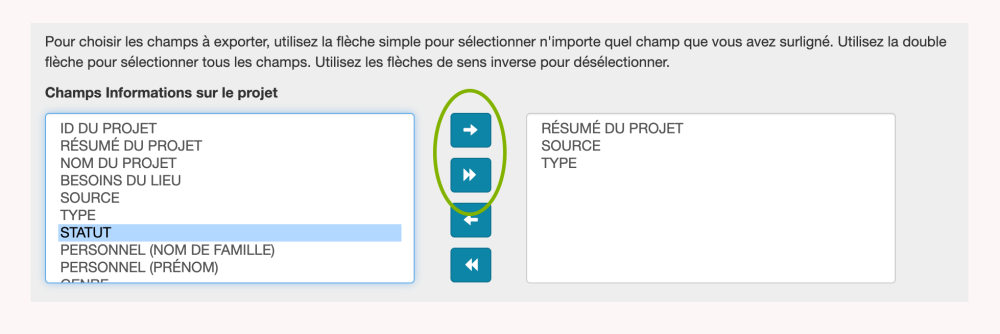
4. Exporter et Sauvegarder
Lorsque vous avez sélectionné les champs de données que vous souhaitez exporter, cliquez sur le bouton Exporter au bas de la page Exportation du projet. Le téléchargement commencera automatiquement. Assurez-vous de sauvegarder le fichier sur votre bureau afin de pouvoir manipuler votre feuille de calcul selon vos besoins. La modification des données de votre feuille de calcul Excel n’affectera pas les informations dans RS10.
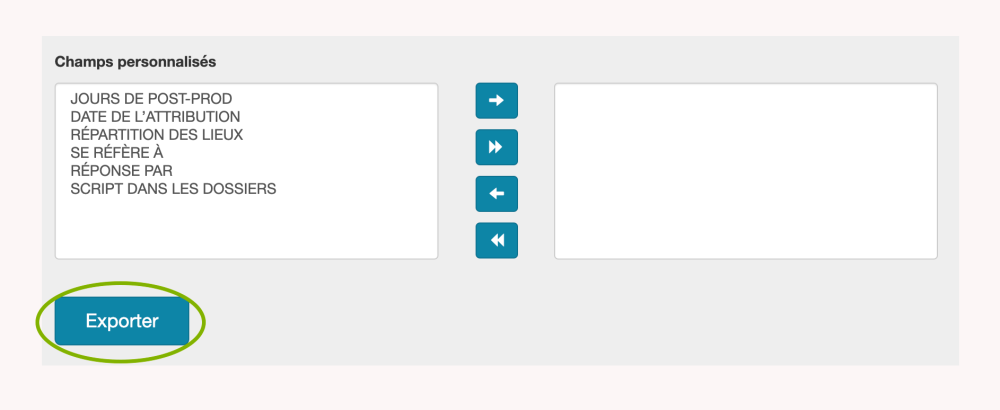
5. Données dans Excel
Lorsque le fichier est ouvert dans Excel, les données apparaissent dans des colonnes prédéfinies qui s’expliquent d’elles-mêmes. Toute manipulation ou modification des données dans le fichier Excel n’aura pas d’impact sur les données dans Reel-Scout.


Laissez votre avis sur ce sujet.